cluster
클러스터 관리
사용자가 접근할 수 있는 클러스터를 등록/편집할 수 있고, 현재 등록된 전체 클러스터 목록을 조회할 수 있습니다. 관리자 또는 클러스터 생성자가 조회권한 등을 부여할 경우 DHP에서 생성한 sandbox와 AWS 클라우드에 생성한 Sandbox 목록이 모두 표출됩니다.
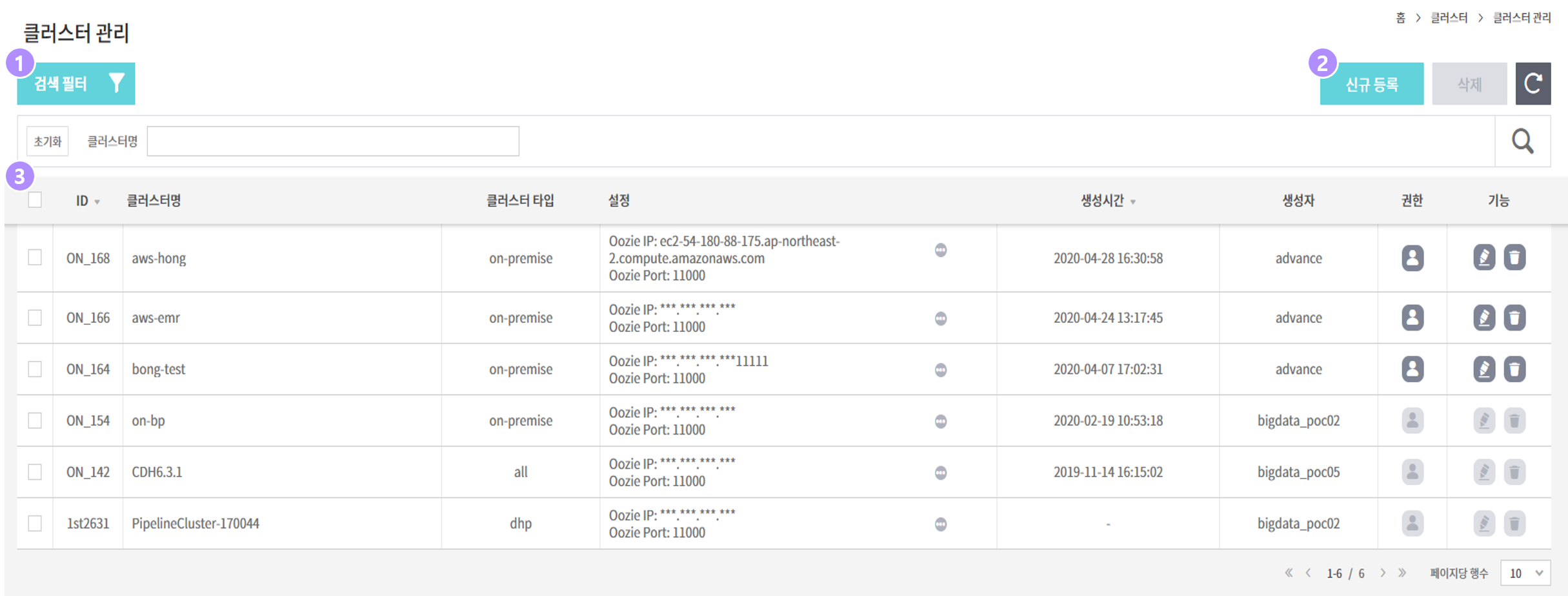
- 검색필터 : 필터 창 활성화 후 클러스터이름 입력하여 검색
- Action : 클러스터 신규등록, 삭제, 새로고침 버튼 제공
- 신규등록 : 클러스터 생성시 ‘신규등록’ 버튼 클릭하여 생성 팝업 활성화 하여 진행
- 삭제 : 삭제할 클러스터를 목록 에서 체크 후 ‘삭제’버튼 클릭하여 클러스터 삭제
- 새로고침 : 새로고침 버튼 클릭하여 클러스터 목록 재 조회
현재 로그인한 ID를 통해 생성된 클러스터 목록 출력
종류 설명 checkbox 체크박스 전체 또는 부분선택 후 클러스터 목록 삭제 작업 가능 ID 클러스터 ID 클러스터명 클러스터 이름 클러스터타입 사용가능한 클러스터 타입(On-Premise, dhp, all) 설정 클러스터 생성시 입력한 설정정보 표출('…' 아이콘 마우스오버시 간추린 정보 확인가능) 생성시간 클러스터 생성시간 생성자 클러스터 생성자 권한 다른 사용자에게 클러스터 조회/기록/실행 권한 부여 편집 클릭하여 클러스터 설정정보 편집 가능 삭제 클릭하여 해당 클러스터 삭제
권한버튼
클러스터 생성자는 생성한 클러스터에 대해 관리자권한이 부여되며, 다른 사용자에게 클러스터 사용권한을 부여할 수 있습니다. 클러스터 목록 중 권한 버튼을 클릭하면 사용자 권한부여창이 팝업됩니다.
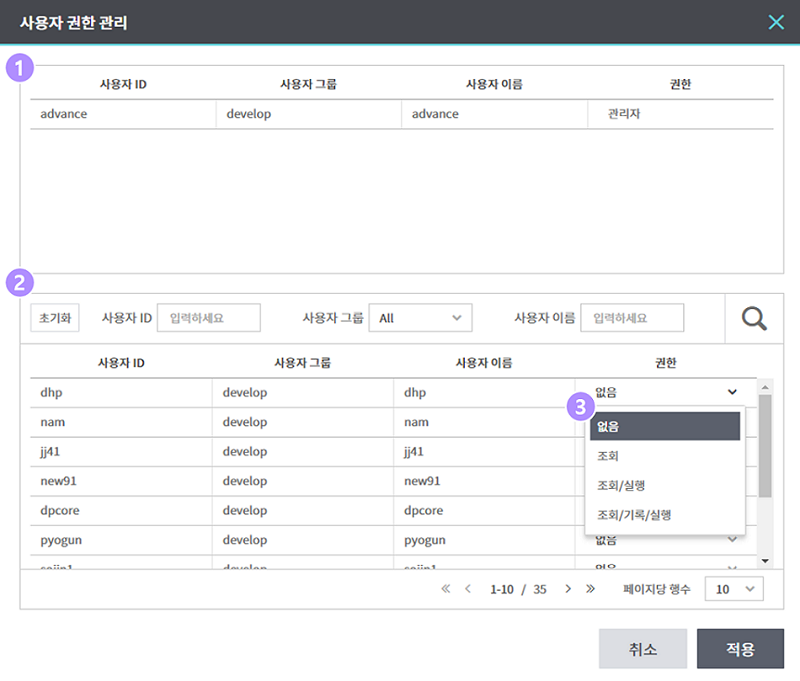
- 클러스터 사용자 목록 : 클러스터 생성자는 관리자로 보이며, 아래 사용자 목록에서 권한 부여시 조회됨
- 사용자 검색 : 클러스터 권한부여 대상자를 사용자ID 또는 이름으로 검색 가능
- 클러스터 권한 레벨 : [없음], [조회], [조회/실행], [조회/기록/실행] 중 택일
클러스터 생성
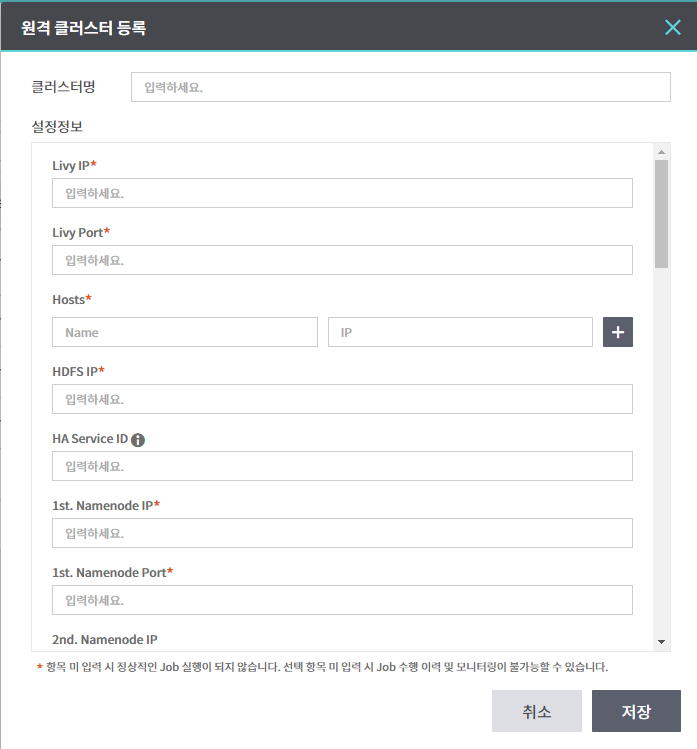
클러스터 관리화면의 신규등록 버튼을 클릭합니다. 클릭 후 팝업된 입력창에 클러스터명과 설정정보를 입력합니다. 빨간색 asterisk가 붙어 있는 항목은 필수 입력정보입니다.
클러스터 편집
등록한 클러스터 정보를 편집할 수 있습니다. 클러스터 관리화면에서 편집대상 목록 우측의 편집버튼을 클릭하여 팝업된 입력창에서 필요항목을 수정 후 저장합니다.